pdf虚拟打印机win7安装PDF虚拟打印机和使用方法
2025-10-08 14:01 来源:西西软件网 作者:佚名
PDF是新型的跨平台的文档格式,很多地方都有应用,而在Win7系统下我们也可以把文档使用PDF打印机打印成PDF格式文件,当然要有这个功能还是需要先安装打印机的。下面呢在下就分享下Win7添加PDF虚拟打印机及pdf虚拟打印机转换成pdf教程.
一、Win7系统添加pdf虚拟打印机
首先打开开始菜单,然后打开设备和打印机,看下有没有 Microsoft Print to PDF 这个虚拟打印机,如果没有再按下面方法添加。
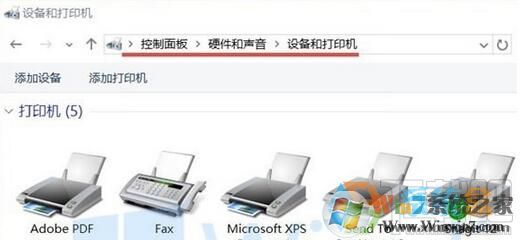
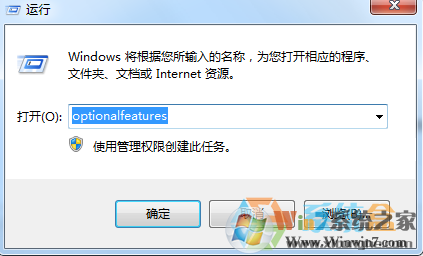
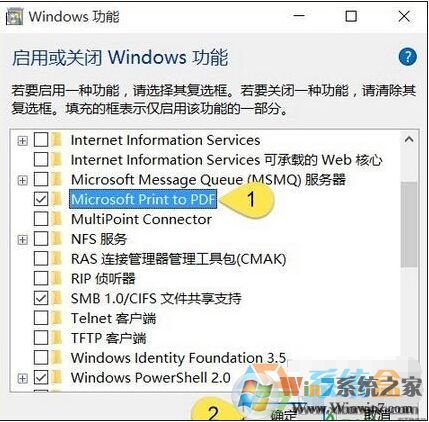

上一篇:USB该设备无法启动代码10 解决方法一、Win7系统添加pdf虚拟打印机
首先打开开始菜单,然后打开设备和打印机,看下有没有 Microsoft Print to PDF 这个虚拟打印机,如果没有再按下面方法添加。
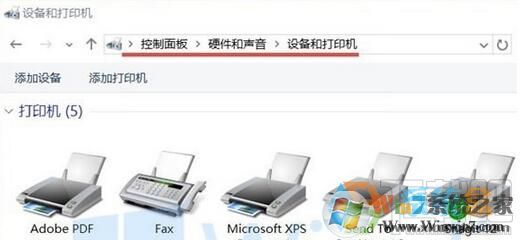
win7下安装Microsoft Print to PDF打印机的方法:www.winwin7.com
1、按下 Windows + R — 执行 optionalfeatures — 打开 Windwos 功能 菜单
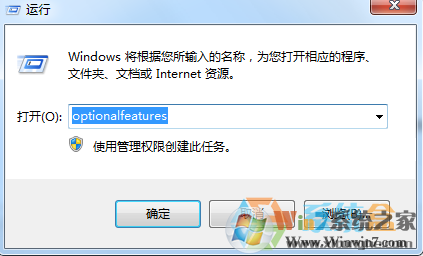
2、找到并重新勾选 Microsoft Print to PDF — 再点击确定重新安装即可
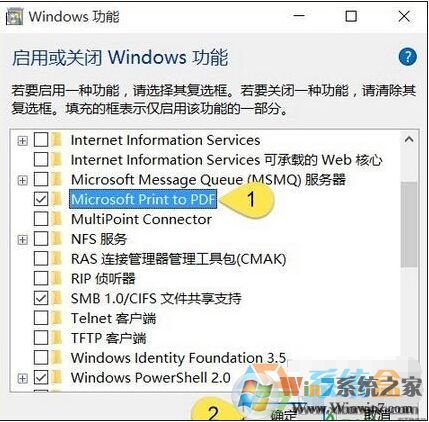
如果本来就是勾选状态,请先取消后按确定,再重新勾选一次即可完成虚拟打印机重装。

通过上面的方法我们就可以找回Microsoft Print to PDF打印机打印机了
二、使用pdf虚拟打印机:
1、进行打印之前在打印选项中进行设置,选择Microsoft Print to PDF,点击确定;

2、还可以选择文件保存的目录,将PDF文件保存到设置的位置。

好了,
上面的文章就是pdf虚拟打印机win7安装PDF虚拟打印机和使用方法的内容了,文章的版权归原作者所有,如有侵犯您的权利,请及时联系本站删除,更多相关pdf打印机win7的资讯,请关注收藏西西下载站。
下一篇:win11官方正式版ISO镜像下载|微软官网











